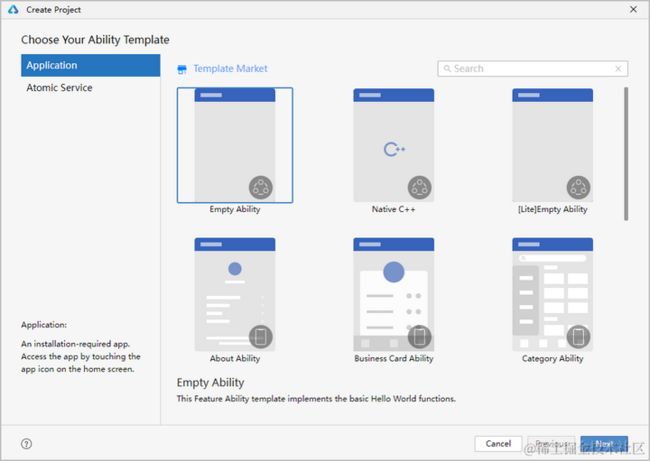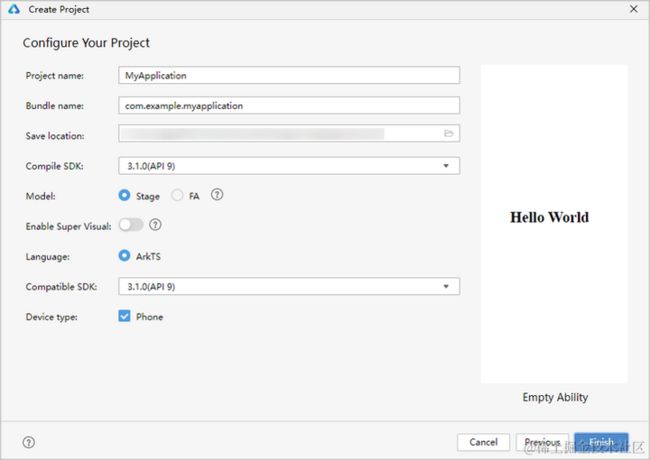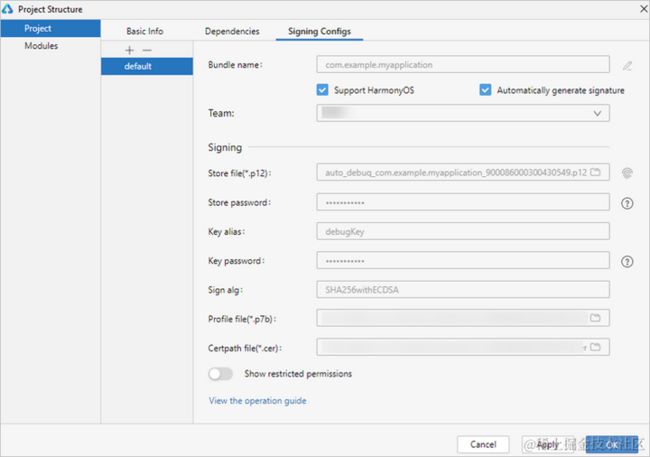鸿蒙Stage模型开发—创建你的第一个ArkTS应用
Stage模型开发概述
基本概念
下图展示了Stage模型中的基本概念。 图1 Stage模型概念图
- UIAbility组件和ExtensionAbility组件 Stage模型提供UIAbility和ExtensionAbility两种类型的组件,这两种组件都有具体的类承载,支持面向对象的开发方式。
- UIAbility组件是一种包含UI界面的应用组件,主要用于和用户交互。例如,图库类应用可以在UIAbility组件中展示图片瀑布流,在用户选择某个图片后,在新的页面中展示图片的详细内容。同时用户可以通过返回键返回到瀑布流页面。UIAbility的生命周期只包含创建/销毁/前台/后台等状态,与显示相关的状态通过WindowStage的事件暴露给开发者。
- ExtensionAbility组件是一种面向特定场景的应用组件。
- WindowStage 每个UIAbility类实例都会与一个WindowStage类实例绑定,该类提供了应用进程内窗口管理器的作用。它包含一个主窗口。也就是说UIAbility通过WindowStage持有了一个窗口,该窗口为ArkUI提供了绘制区域。
- Context 在Stage模型上,Context及其派生类向开发者提供在运行期可以调用的各种能力。UIAbility组件和各种ExtensionAbility派生类都有各自不同的Context类,他们都继承自基类Context,但是各自又根据所属组件,提供不同的能力。
- AbilityStage 每个Entry类型或者Feature类型的HAP在运行期都有一个AbilityStage类实例,当HAP中的代码首次被加载到进程中的时候,系统会先创建AbilityStage实例。每个在该HAP中定义的UIAbility类,在实例化后都会与该实例产生关联。开发者可以使用AbilityStage获取该HAP中UIAbility实例的运行时信息。
开发流程
基于Stage模型开发应用时,在应用模型部分,涉及如下开发过程。 表1 Stage模型开发流程
| 任务 | 简介 | 相关指导 |
|---|---|---|
| 应用组件开发 | 本章节介绍了如何使用Stage模型的UIAbility组件和ExtensionAbility组件开发应用。 | - 应用/组件级配置- UIAbility组件- ExtensionAbility组件- AbilityStage组件容器- 应用上下文Context |
| 了解进程模型 | 本章节介绍了Stage模型的进程模型以及几种常用的进程间通信方式。 | - 公共事件 |
| 了解线程模型 | 本章节介绍了Stage模型的线程模型以及几种常用的线程间通信方式。 | - Emitter- Worker |
| 应用配置文件 | 本章节介绍Stage模型中应用配置文件的开发要求。 | Stage模型应用配置文件 |
构建第一个ArkTS应用(Stage模型)
创建ArkTS工程
- 若首次打开DevEco Studio,请点击Create Project创建工程。如果已经打开了一个工程,请在菜单栏选择File > New > Create Project来创建一个新工程。
- 选择Application应用开发(本文以应用开发为例,Atomic Service对应为元服务开发),选择模板“Empty Ability”,点击Next进行下一步配置。
- 进入配置工程界面,Compile SDK选择“3.1.0(API 9)”,Model 选择“Stage”,其他参数保持默认设置即可。
- 点击Finish,工具会自动生成示例代码和相关资源,等待工程创建完成。 ArkTS工程目录结构(Stage模型)
- AppScope > app.json5:应用的全局配置信息。
- entry:HarmonyOS工程模块,编译构建生成一个HAP包。
- src > main > ets:用于存放ArkTS源码。
- src > main > ets > entryability:应用/服务的入口。
- src > main > ets > pages:应用/服务包含的页面。
- src > main > resources:用于存放应用/服务所用到的资源文件,如图形、多媒体、字符串、布局文件等。关于资源文件,详见资源分类与访问。
- src > main > module.json5:Stage模型模块配置文件。主要包含HAP包的配置信息、应用/服务在具体设备上的配置信息以及应用/服务的全局配置信息。具体的配置文件说明,详见module.json5配置文件。
- build-profile.json5:当前的模块信息、编译信息配置项,包括buildOption、targets配置等。其中targets中可配置当前运行环境,默认为HarmonyOS。
- hvigorfile.ts:模块级编译构建任务脚本,开发者可以自定义相关任务和代码实现。
- oh_modules:用于存放三方库依赖信息。关于原npm工程适配ohpm操作,请参考历史工程迁移。
- build-profile.json5:应用级配置信息,包括签名、产品配置等。
- hvigorfile.ts:应用级编译构建任务脚本。
构建第一个页面 使用文本组件
工程同步完成后,在“Project”窗口,点击“entry > src > main > ets > pages”,打开“Index.ets”文件,可以看到页面由Text组件组成。“Index.ets”文件的示例如下:
// Index.ets
@Entry
@Component
struct Index {
@State message: string = 'Hello World'
build() {
Row() {
Column() {
Text(this.message)
.fontSize(50)
.fontWeight(FontWeight.Bold)
}
.width('100%')
}
.height('100%')
}
}
添加按钮。
在默认页面基础上,我们添加一个Button组件,作为按钮响应用户点击,从而实现跳转到另一个页面。“Index.ets”文件的示例如下:
// Index.ets
@Entry
@Component
struct Index {
@State message: string = 'Hello World'
build() {
Row() {
Column() {
Text(this.message)
.fontSize(50)
.fontWeight(FontWeight.Bold)
// 添加按钮,以响应用户点击
Button() {
Text('Next')
.fontSize(30)
.fontWeight(FontWeight.Bold)
}
.type(ButtonType.Capsule)
.margin({
top: 20
})
.backgroundColor('#0D9FFB')
.width('40%')
.height('5%')
}
.width('100%')
}
.height('100%')
}
}
在编辑窗口右上角的侧边工具栏,点击Previewer,打开预览器。第一个页面效果如下图所示:
构建第二个页面 创建第二个页面。
- 新建第二个页面文件。在“Project”窗口,打开“entry > src > main > ets ”,右键点击“pages”文件夹,选择“New > ArkTS File”,命名为“Second”,点击“Finish”。可以看到文件目录结构如下:
- 配置第二个页面的路由。在“Project”窗口,打开“entry > src > main > resources > base > profile”,在main_pages.json文件中的“src”下配置第二个页面的路由“pages/Second”。示例如下:
{
"src": [
"pages/Index",
"pages/Second"
]
}
添加文本及按钮。
参照第一个页面,在第二个页面添加Text组件、Button组件等,并设置其样式。“Second.ets”文件的示例如下:
// Second.ets
@Entry
@Component
struct Second {
@State message: string = 'Hi there'
build() {
Row() {
Column() {
Text(this.message)
.fontSize(50)
.fontWeight(FontWeight.Bold)
Button() {
Text('Back')
.fontSize(25)
.fontWeight(FontWeight.Bold)
}
.type(ButtonType.Capsule)
.margin({
top: 20
})
.backgroundColor('#0D9FFB')
.width('40%')
.height('5%')
}
.width('100%')
}
.height('100%')
}
}
实现页面间的跳转
页面间的导航可以通过页面路由router来实现。页面路由router根据页面url找到目标页面,从而实现跳转。使用页面路由请导入router模块。
第一个页面跳转到第二个页面。
在第一个页面中,跳转按钮绑定onClick事件,点击按钮时跳转到第二页。“Index.ets”文件的示例如下:
// Index.ets
// 导入页面路由模块
import router from '@ohos.router';
@Entry
@Component
struct Index {
@State message: string = 'Hello World'
build() {
Row() {
Column() {
Text(this.message)
.fontSize(50)
.fontWeight(FontWeight.Bold)
// 添加按钮,以响应用户点击
Button() {
Text('Next')
.fontSize(30)
.fontWeight(FontWeight.Bold)
}
.type(ButtonType.Capsule)
.margin({
top: 20
})
.backgroundColor('#0D9FFB')
.width('40%')
.height('5%')
// 跳转按钮绑定onClick事件,点击时跳转到第二页
.onClick(() => {
console.info(`Succeeded in clicking the 'Next' button.`)
// 跳转到第二页
router.pushUrl({ url: 'pages/Second' }).then(() => {
console.info('Succeeded in jumping to the second page.')
}).catch((err) => {
console.error(`Failed to jump to the second page.Code is ${err.code}, message is ${err.message}`)
})
})
}
.width('100%')
}
.height('100%')
}
}
第二个页面返回到第一个页面。
在第二个页面中,返回按钮绑定onClick事件,点击按钮时返回到第一页。“Second.ets”文件的示例如下:
// Second.ets
// 导入页面路由模块
import router from '@ohos.router';
@Entry
@Component
struct Second {
@State message: string = 'Hi there'
build() {
Row() {
Column() {
Text(this.message)
.fontSize(50)
.fontWeight(FontWeight.Bold)
Button() {
Text('Back')
.fontSize(25)
.fontWeight(FontWeight.Bold)
}
.type(ButtonType.Capsule)
.margin({
top: 20
})
.backgroundColor('#0D9FFB')
.width('40%')
.height('5%')
// 返回按钮绑定onClick事件,点击按钮时返回到第一页
.onClick(() => {
console.info(`Succeeded in clicking the 'Back' button.`)
try {
// 返回第一页
router.back()
console.info('Succeeded in returning to the first page.')
} catch (err) {
console.error(`Failed to return to the first page.Code is ${err.code}, message is ${err.message}`)
}
})
}
.width('100%')
}
.height('100%')
}
}
打开“Index.ets”文件,点击预览器中的
按钮进行刷新。效果如下图所示:
使用真机运行应用
运行HarmonyOS应用可以使用远程模拟器和物理真机设备,区别在于使用远程模拟器运行应用不需要对应用进行签名。接下来将以物理真机设备为例,介绍HarmonyOS应用的运行方法,关于模拟器的使用请参考使用Remote Emulator运行应用/服务。
- 将搭载HarmonyOS系统的真机与电脑连接。具体指导及要求,可查看使用本地真机运行应用/服务。
- 点击File > Project Structure… > Project > SigningConfigs界面勾选“Support HarmonyOS”和“Automatically generate signature”,点击界面提示的“Sign In”,使用华为帐号登录。等待自动签名完成后,点击“OK”即可。如下图所示:
- 在编辑窗口右上角的工具栏,点击
按钮运行。效果如下图所示:
恭喜您已经使用ArkTS语言开发(Stage模型)完成了第一个HarmonyOS应用。更多鸿蒙开发技术学习可以查看主页更多内容,或加到我交流问题。